A navegação do menu é uma parte essencial do panorama do seu site. Não apenas para estabelecer uma posição clara sobre o que seu site está oferecendo, mas também ajuda os usuários a se movimentarem dentro de seu site e encontrarem o conteúdo que procuram.
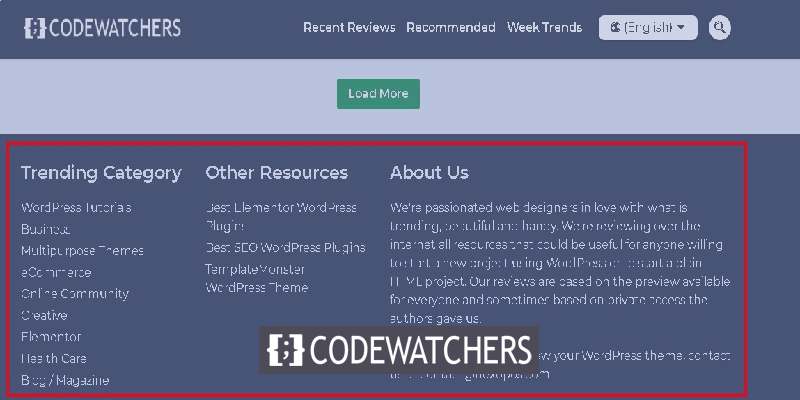
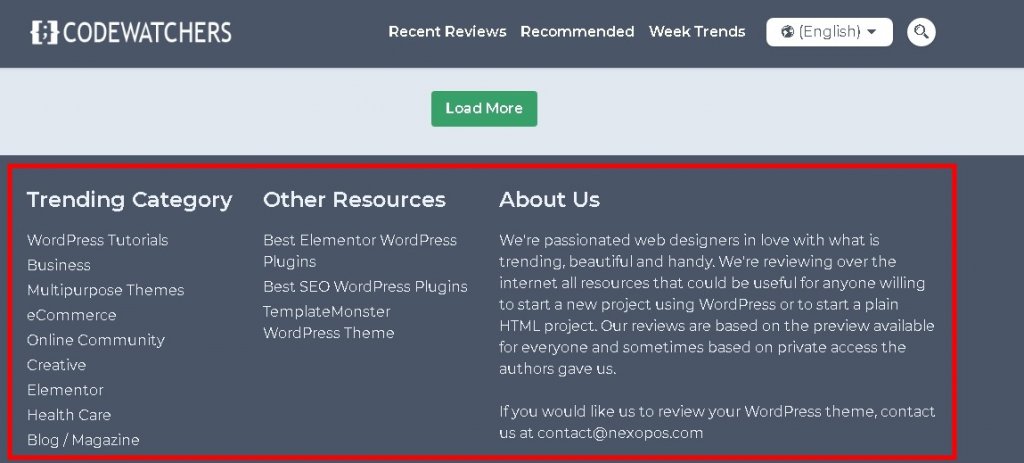
No entanto, os menus do WordPress não são muito fáceis de lidar, mas quando se trata de melhorar a experiência do site para seus usuários, não há problema em ir mais longe. Neste tutorial, vamos entender como criar e personalizar a navegação do menu no WordPress.
Como adicionar menus no WordPress
Antes de começar a adicionar um menu em seu WordPress, é melhor ter uma ideia sobre o que você deseja criar e o propósito disso. Além disso, pensar da perspectiva do usuário pode ser muito útil ao criar um menu.
Para começar, vá até o painel Aparência e depois Menus.
Create Amazing Websites
Com o melhor criador de páginas gratuito Elementor
Comece agora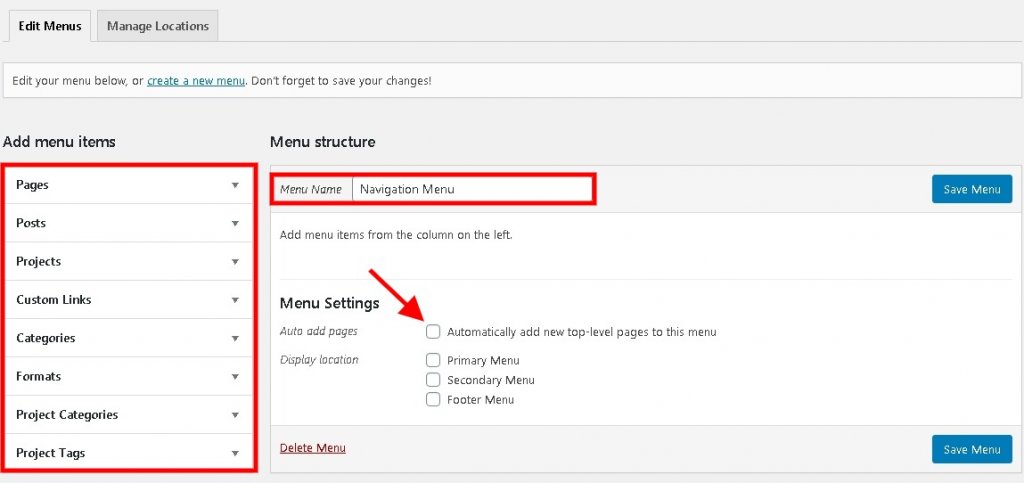
Use um nome de menu apropriado para controlar os menus que você cria. Na parte esquerda da tela, você pode ver diferentes opções para os itens de menu, como páginas, postagens ou links de categoria, enquanto os links personalizados permitem que você crie um link.
Em Configurações do menu, você pode querer manter a opção Adicionar páginas automaticamente desmarcada, pois isso continuará adicionando as páginas recém-criadas ao seu menu, enquanto o Local de exibição depende totalmente da sua escolha.
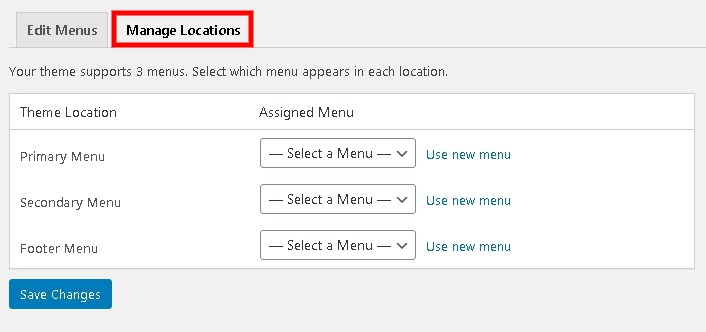
Acompanhar agora é a hora de adicionar qualquer conteúdo que você deseja em seu menu. Você só precisa marcar a caixa ao lado do conteúdo e pressionar Adicionar ao Menu.

O conteúdo selecionado será adicionado na Estrutura do Menu. Para acessar outras opções, clique na seta.
O rótulo de navegação ficará visível para seus usuários. Títulos de página longos podem ser encurtados aqui.
Afinal, certifique-se de não esquecer de pressionar o botão Salvar.
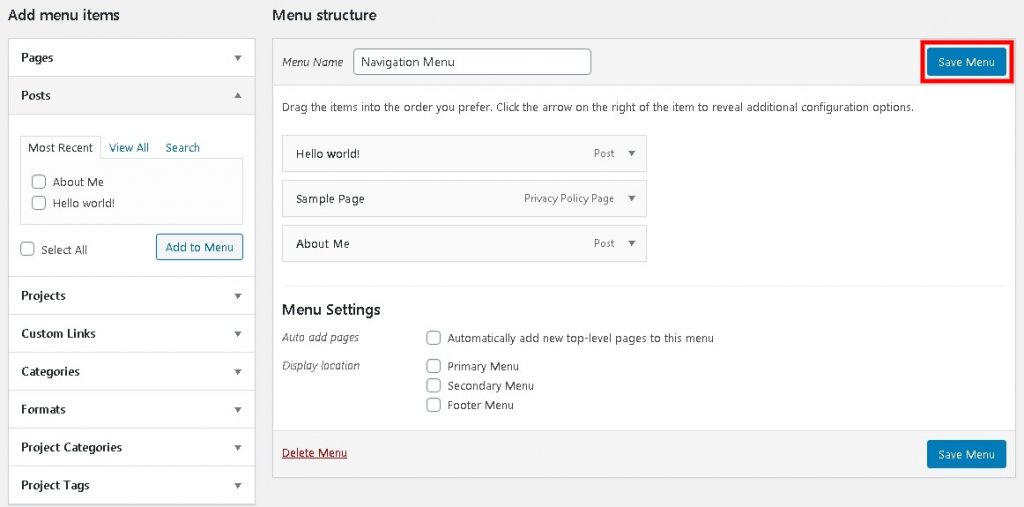
Depois de salvar as configurações, o menu estará instalado e funcionando em seu site.
Como adicionar um menu suspenso no WordPress
Para adicionar submenus, existem apenas algumas etapas a serem seguidas.
Vá até a Estrutura do Menu, arraste o menu que deseja colocar como um submenu para o Menu Principal.
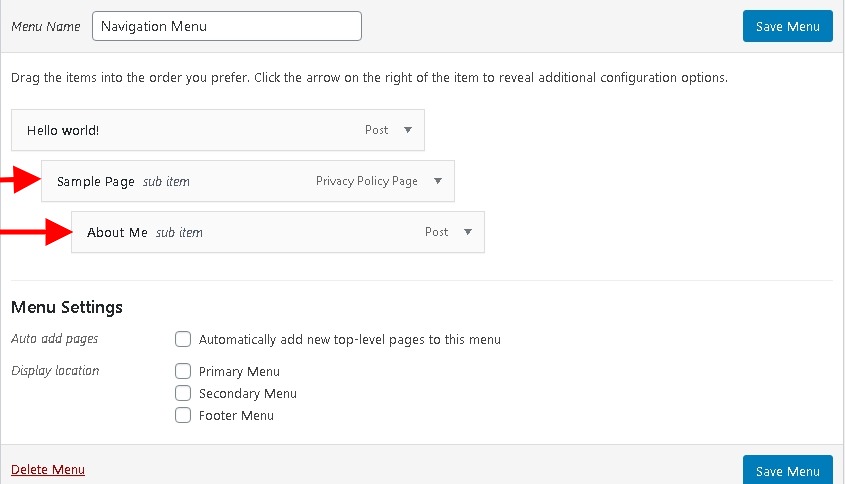
Você pode repetir esta etapa para quantos submenus você quiser criar, esses submenus serão apresentados em uma estrutura hierárquica, cada vez que você realizar esta etapa um novo nível será criado.
Se esses itens de menu não existirem, você pode adicionar um link personalizado com um # para que o menu seja apenas suspenso quando acionado.
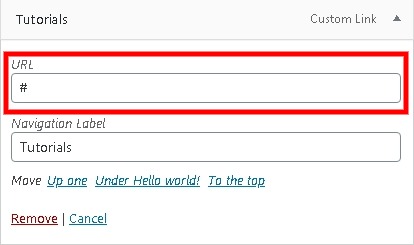
Com isso, o menu só se expandirá quando pressionado.
Como adicionar vários menus no WordPress
Os Mega Menus são ótimos para navegação no site quando o site tem muitos departamentos. No entanto, se o seu site não tiver muitas páginas e departamentos, um Mega Menu acabaria enganando ou confundindo o usuário.
Por exemplo, você deseja colocar um menu em um local que não está disponível em Gerenciar locais. Nesses casos, pode ser necessário inserir um menu manualmente.
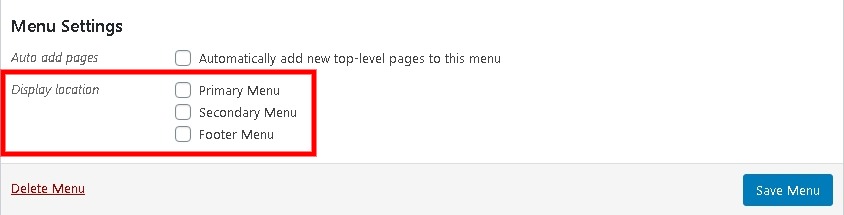
Este método funciona independentemente do seu tema WordPress. Mova para o painel Aparência e depois para Widgets.
Em seguida, arraste e solte o Menu de Navegação para onde quiser colocá-lo.
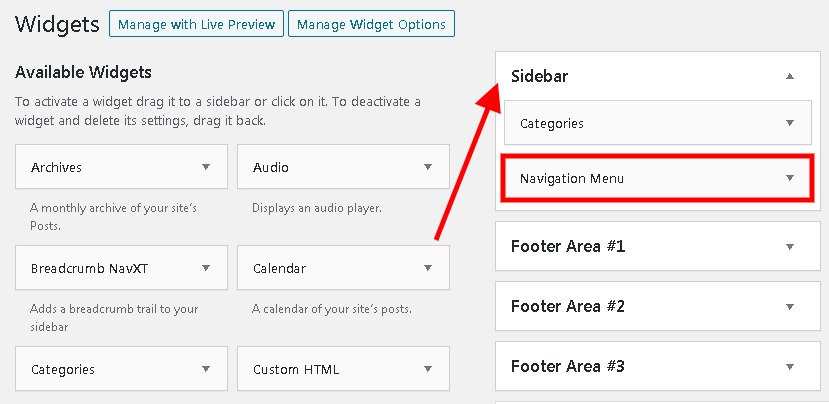
Depois de realizar as etapas acima, você deve seguir o método básico do seu tema para configurar o menu suspenso. O menu de navegação começará a aparecer no seu site imediatamente.
Você pode continuar a escolher o título do seu menu. No botão Selecionar Menu, você pode selecionar o menu que deseja mostrar, que neste caso é o Menu de Navegação.
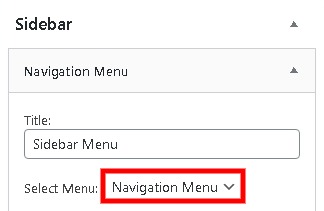
Você também pode pressionar o botão Visibilidade para ver outras opções relacionadas à visibilidade condicional. Em seguida, salve as alterações para prosseguir.
Brincar com menus no WordPress pode ser intimidante às vezes, a menos que alguém o entenda completamente. E nós o ajudaremos a fazer isso. Para se manter atualizado sobre nossas publicações, certifique-se de juntar-se a nós em nossos Facebook e Twitter.




